 System-Tutorial
System-Tutorial
 Windows-Serie
Windows-Serie
 So beheben Sie den Fehler 'system_thread_exception_not_handled' in Windows
So beheben Sie den Fehler 'system_thread_exception_not_handled' in Windows
So beheben Sie den Fehler 'system_thread_exception_not_handled' in Windows
Wenn Sie auf den Fehler "system_thread_exception_not_handled" stoßen, versuchen Sie es mit den folgenden Schritten: 1. Treiber aktualisieren oder zurückrollen. 2. Führen Sie die Windows -Speicherdiagnose aus, um den RAM zu überprüfen. 3. Verwenden Sie SFC und DISM, um Systemdateien zu reparieren. 4. Deaktivieren Sie das Übertakten in BIOS. 5. Die peripheren Geräte trennen, um Hardware -Konflikte auszuschließen.

Wenn Sie auf den Fehler "system_thread_exception_not_handled" in Ihrem Windows-System stoßen, zeigt er normalerweise ein kritisches Treiber oder ein hardwarebezogenes Problem an. Hier sind verschiedene Methoden zur Lösung dieses Problems:
Die Betriebsumgebung dieses Tutorials: Dell XPS 13, Windows 11
1. Treiber aktualisieren oder zurückrollen
Veraltete, beschädigte oder inkompatible Treiber - insbesondere für Grafik-, Netzwerk- oder Speichercontroller - sind häufige Ursachen für diesen Stoppcode. Die Aktualisierung sorgt für die Kompatibilität mit dem aktuellen Systemstatus, während das Zurückrollen hilfreich sein kann, wenn das Problem nach einem kürzlich durchgeführten Treiberaktualisierung begonnen hat.
- Drücken Sie Windows X und wählen Sie Geräte -Manager.
- Suchen Sie Geräte mit einem gelben Warnsymbol oder konzentrieren Sie sich auf wichtige Kategorien wie Anzeigeadapter, Netzwerkadapter und Festplattenlaufwerke.
- Klicken Sie mit der rechten Maustaste auf das Gerät und wählen Sie entweder "Aktualisieren Sie den Treiber", um online zu suchen, oder "Rollen Sie den Treiber", falls dies verfügbar ist.
- Befolgen Sie die Eingabeaufforderungen und starten Sie Ihren Computer neu, nachdem Sie Änderungen vorgenommen haben.
2. Führen Sie eine Speicherdiagnoseprüfung durch
Fehlerer RAM kann Ausnahmen auf Systemebene auslösen. Das Windows -Speicherdiagnose -Tool prüft auf Speicherfehler, die möglicherweise den Absturz verursachen.
- Geben Sie die Windows -Speicherdiagnose im Startmenü ein und öffnen Sie es.
- Wählen Sie "Jetzt neu starten und nach Problemen überprüfen".
- Ihr PC startet und führt den Test automatisch aus, bevor Sie Fenster laden.
- Wenn Fehler gefunden werden, sollten Sie jeden RAM -Stick einzeln testen oder fehlerhafte Module ersetzen.
3. scannen und reparieren Systemdateien
Beschädigte Systemdateien können zu unberechtigten Ausnahmen führen. Der integrierte Systemdateiprüfe (SFC) und DISM-Tools können diese Probleme reparieren, indem fehlende oder beschädigte Komponenten wiederhergestellt werden.
- Öffnen Sie die Eingabeaufforderung als Administrator über das Startmenü.
- Geben Sie SFC /Scannow ein und drücken Sie die Eingabetaste, um mit dem Scannen zu beginnen.
- Führen Sie nach Fertigstellung DISM /Online /Cleanup-Image /Restorehealth aus, um das Windows-Image zu reparieren.
- Starten Sie das System neu, sobald beide Prozesse fertig sind.
4. Deaktivieren Sie die Übertakteneinstellungen
Übertaktete CPU, GPU oder RAM kann eine Instabilität verursachen, die zu Ausnahmen von Systemen führt. Die Rückgabe der Hardware in Standard -Taktgeschwindigkeiten kann solche Abstürze beseitigen.
- Geben Sie BIOS/UEFI während des Starts ein, indem Sie F2, Del oder ESC drücken (variiert vom Hersteller).
- Navigieren Sie zu Übertakteinstellungen (häufig unter fortgeschrittenen oder Tweaker -Abschnitten).
- Wählen Sie die Standardeinstellungen wieder her oder deaktivieren Sie manuell XMP-, CPU -Multiplikator- oder Spannungsanpassungen.
- Änderungen speichern und beenden. Testsystemstabilität ohne Übertakten aktiviert.
5. Überprüfen Sie auf Hardwarekonflikte und entfernen Sie periphere Geräte
Konflikte oder fehlerhafte externe Hardware können unerwartete Systemausnahmen erzeugen. Das Trennen nicht wesentlicher Peripheriegeräte hilft, die Quelle zu isolieren.
- Den Computer vollständig herunterschalten.
- Ziehen Sie alle externen Geräte außer Tastatur, Maus und Überwachung ab.
- Macht auf das System versorgen und beobachten Sie, ob der Fehler bestehen bleibt.
- Verbinden Sie Geräte nacheinander wieder, um die problematische Hardware zu identifizieren.
Das obige ist der detaillierte Inhalt vonSo beheben Sie den Fehler 'system_thread_exception_not_handled' in Windows. Für weitere Informationen folgen Sie bitte anderen verwandten Artikeln auf der PHP chinesischen Website!

Heiße KI -Werkzeuge

Undress AI Tool
Ausziehbilder kostenlos

Undresser.AI Undress
KI-gestützte App zum Erstellen realistischer Aktfotos

AI Clothes Remover
Online-KI-Tool zum Entfernen von Kleidung aus Fotos.

Stock Market GPT
KI-gestützte Anlageforschung für intelligentere Entscheidungen

Heißer Artikel

Heiße Werkzeuge

Notepad++7.3.1
Einfach zu bedienender und kostenloser Code-Editor

SublimeText3 chinesische Version
Chinesische Version, sehr einfach zu bedienen

Senden Sie Studio 13.0.1
Leistungsstarke integrierte PHP-Entwicklungsumgebung

Dreamweaver CS6
Visuelle Webentwicklungstools

SublimeText3 Mac-Version
Codebearbeitungssoftware auf Gottesniveau (SublimeText3)
 So lösen Sie das Problem von Cortana, die im Win10 -System nicht funktioniert
Sep 28, 2025 am 11:12 AM
So lösen Sie das Problem von Cortana, die im Win10 -System nicht funktioniert
Sep 28, 2025 am 11:12 AM
Wir wissen, dass ein sehr interessanter intelligenter Sprachassistent in das Windows 10 -System integriert ist - Cortana (auch liebevoll als "Xiaona" bezeichnet. Wenn wir schnell eine Anwendung finden möchten, aber nicht manuell einzeln suchen möchten, senden Sie einfach eine Anweisung an "Xiao Na", und sie kann schnell mitgeteilt werden, dass der Ort der Anwendung, die angewendet wurde. Abnormale
 Was soll ich tun, wenn der Symbolname der Win10 -System -Taskleiste nicht angezeigt wird?
Sep 28, 2025 am 11:18 AM
Was soll ich tun, wenn der Symbolname der Win10 -System -Taskleiste nicht angezeigt wird?
Sep 28, 2025 am 11:18 AM
Wenn wir ein Programm starten, werden normalerweise das Programmsymbol und der Name in der Taskleiste angezeigt. In letzter Zeit stellte ein Benutzer, das Windows 10 -System verwendet, jedoch fest, dass in seiner Taskleiste nur Symbole angezeigt wurden, aber es wurden keine Namen angezeigt, was ihn sehr beunruhigt machte. Wie sollte Windows 10 System als Antwort auf dieses Problem das Problem lösen, dass der Name des Taskleistensymbols nicht angezeigt wird? Als nächstes werde ich Ihnen eine effektive Lösung vorstellen. Die spezifischen Betriebsschritte sind wie folgt: Klicken Sie mit der rechten Maustaste im leeren Bereich der Taskleiste mit der rechten Maustaste und wählen Sie im Menü, das angezeigt wird, wie in der Abbildung angezeigt: Nach Eingabe der Taskleistenschnittstelle für personalisierte Einstellungen, die Option "Taskleiste merken", klicken Sie nach unten und wählen Sie dann die Option "Taskleiste merken", klicken Sie auf die Option Auswahl unten und wählen Sie dann die Option "Merge Taskbar", klicken Sie auf die Option Auswahl unten und wählen Sie dann die Option "Merge Taskbar", klicken Sie auf die Option Auswahl unten und wählen Sie dann die Option "Merge Taskbar", um die Option "Taskleiste" zu merken, die Option Auswahl unten zu merken, und dann die Option "Merge Taskbar" merken, die Option Auswahl unten merken und dann unten auswählen, und dann die Option "Merge Taskbar
 Was sind die Einschränkungen für Surface Pro X Running Win10 am Arm?
Sep 28, 2025 am 10:57 AM
Was sind die Einschränkungen für Surface Pro X Running Win10 am Arm?
Sep 28, 2025 am 10:57 AM
Es besteht kein Zweifel, dass Microsofts neuester Surfaceprrox ein bemerkenswertes Produkt ist, und die offizielle Website von Microsoft in China hat den Reservierungskanal für dieses Gerät eröffnet. Es gibt jedoch einige wichtige Punkte, auf die Sie beachtet werden müssen, bevor Sie sich für den Kauf dieses Geräts entscheiden. Das Gerät verfügt über einen Microsoft SQ1 Custom -Prozessor, was bedeutet, dass Sie beim Ausführen des Windows 10onarm -Betriebssystems auf einige Probleme und Einschränkungen stoßen. Kürzlich hat Microsoft offiziell ein neues Support -Dokument veröffentlicht, in dem die möglichen Kompatibilitätsprobleme bei der Verwendung von Windows 10onarm -Prozessor beschrieben werden. Der Artikel erwähnte viele Ausgaben in Fahrern, Druckern, Spielen usw. und wies darauf hin, dass er nur für Windows 10onar konzipiert ist
 Was soll ich tun, wenn der Fehler 0x800F0982 in Win10 -Update auftritt?
Sep 28, 2025 am 10:42 AM
Was soll ich tun, wenn der Fehler 0x800F0982 in Win10 -Update auftritt?
Sep 28, 2025 am 10:42 AM
Zuvor berichteten viele Internetnutzer, dass es ein Problem mit der kumulativen Aktualisierung von Windows 101809 während des Installationsprozesses gab und der Fehlercode als 0x800F0982 angezeigt wurde. Obwohl es bereits technische Experten in den Internet -Sharing -Lösungen gibt, freuen sich die Benutzer immer noch darauf, dass Microsoft dieses Problem so schnell wie möglich behoben wird. Am 3. Mai bestätigte Microsoft die Existenz des Fehlers in seinen neuesten kumulativen Update -Notizen und gab spezifische Lösungen an, einschließlich der Neuinstallation des Sprachpakets oder der Durchführung eines Systems zurückgesetzt und Windows 10 neu installiert. Da das kumulative Update KB444330 -Version neu eingestellt wurde, wurde der Fehler von 0x800F0982 angezeigt, aber Microsoft hat sich vor dem 0x800F0982 -Fehler vor dem Microsoft vorab. Microsoft aktualisiert erst, wenn die Version KB4495667 aktualisiert ist
 Echtzeit-Computing-Framework, das durch Zeit und Raum reisen kann-Flink-Verarbeitung von Zeit
Sep 28, 2025 am 11:06 AM
Echtzeit-Computing-Framework, das durch Zeit und Raum reisen kann-Flink-Verarbeitung von Zeit
Sep 28, 2025 am 11:06 AM
Flink ist für die Stream -Verarbeitungsarchitektur sehr wichtig. Kafka gibt Nachrichten die Möglichkeit, weiterhin zu bestehen, und die Fähigkeit, Daten zu verarbeiten und sogar Zeitreisen zu verarbeiten, hängt vom Flink ab. Im Streaming-die Zukunft der Big Data wissen wir, dass die beiden wichtigsten Dinge für die Streaming-Verarbeitung und Zeitpunkte für Zeitgelände sind. Und Flink hat sehr gute Unterstützung für beide. Flink garantiert die Korrektheit. Für kontinuierliche Ereignisstromdaten, da Ereignisse möglicherweise nicht bei der Verarbeitung gekommen sind, kann die Richtigkeit der Daten beeinträchtigt werden. Die übliche Praxis nimmt nun hochleitige Offline-Berechnungen an, um die Korrektheit zu gewährleisten, aber auch eine geringe Latenz opfert. Die Richtigkeit des Flinkes spiegelt sich in der Definition des Berechnungsfensters in Übereinstimmung mit der Datenerzeugung wider
 Wie deaktiviere ich ein Gastkonto für einen Computer? Schritte zum Deaktivieren eines Gastkontos
Sep 29, 2025 am 10:45 AM
Wie deaktiviere ich ein Gastkonto für einen Computer? Schritte zum Deaktivieren eines Gastkontos
Sep 29, 2025 am 10:45 AM
Um anderen die Verwendung des Computers zu erleichtern, erstellen viele Benutzer normalerweise ein Gastkonto im System. In einigen Fällen können Sie jedoch, wenn das Konto nicht mehr benötigt wird, es deaktivieren oder löschen. Wie deaktivieren Sie das Gastkonto auf Ihrem Computer? Das Folgende ist ein Windows 10 -System als Beispiel zur Einführung der spezifischen Betriebsmethode zur Deaktivierung des Gastkontos im Detail. 1. Suchen Sie das Symbol "This Computer" auf dem Desktop, klicken Sie mit der rechten Maustaste und wählen Sie die Option "Verwalten" im Popup-Menü. 2. Nach dem Eintritt in die Computerverwaltungsschnittstelle finden Sie das Element "Lokale Benutzer und Gruppen" in der Menüleiste links und klicken, um einzugeben. 3. Nachdem "lokale Benutzer und Gruppen" erweitert wurden, werden im Folgenden mehrere Subitems angezeigt, einschließlich des Verknüpfungsportals "Benutzer". 4. Klicken Sie auf "Benutzer"
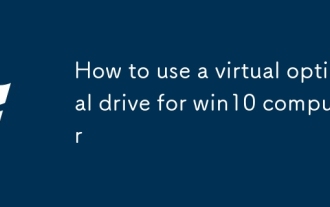 So verwenden Sie ein virtuelles optisches Laufwerk für Win10 Computer
Sep 28, 2025 am 11:00 AM
So verwenden Sie ein virtuelles optisches Laufwerk für Win10 Computer
Sep 28, 2025 am 11:00 AM
Was ist ein virtueller optischer Laufwerk? Es ist ein Softwaretool, mit dem die Funktionalität eines realen CD-ROM-Laufwerks simulieren kann und CD-Bilder wie ein physikalisches optisches Laufwerk lesen und ausführen kann. In Windows 10 -System kann der Benutzer sie direkt laden oder deinstallieren. Wie kann ich diese Funktion in Win10 verwenden? Folgen wir dem Editor, um die folgenden spezifischen Betriebsschritte zu erfahren. Hinweise: 1. Die mit Win10 gelieferte virtuelle optische Laufwerksfunktion unterstützt nicht verschlüsselte oder geschützte Bilddateien und eignet sich nur für das Standard -ISO -Format -Spiegelung. 2. Diese Funktion kann beim Einschalten die automatische Spiegelungshalterung nicht realisieren. Sie kann daher nicht in Szenarien wie der Wiedereinsetzung von Systemen verwendet werden, bei denen die Festplatte erforderlich ist. Betriebsmethode: 1. Obwohl die Einstellungen des virtuellen optischen Laufwerks nicht in "Programmen und Funktionen" gefunden werden können
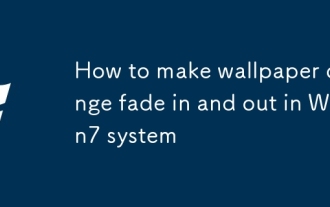 Wie man eine Tapetenwechsel macht, verblassen Sie im Win7 -System ein und aus
Sep 28, 2025 am 11:15 AM
Wie man eine Tapetenwechsel macht, verblassen Sie im Win7 -System ein und aus
Sep 28, 2025 am 11:15 AM
In Windows 7 -Betriebssystem gibt es neben der Änderung des Desktop -Hintergrunds auf herkömmliche Weise auch einen fortschrittlicheren Schaltmodus - dh Fade -in- und Fade -Effekt. Als nächstes erläutert der Herausgeber von Win10 System Home die spezifischen Betriebsschritte im Detail. Bereiten Sie zunächst das Desktop -Hintergrundbild vor, das Sie für den Fade -Effekt verwenden möchten, und passen Sie das Ersatzzeitintervall auf 10 Sekunden an (natürlich können Sie diesen Parameter nach Bedarf selbst einstellen), wie in der Abbildung unten gezeigt: Drücken Sie die Schlüsselkombination "Win R", beginnen "HKEY_CURRENT_USER/CONTROLPANEL/P.







